
Sa ngayon, ang mga file ng PRN ay matatagpuan sa iba't ibang mga operating system na gumaganap ng ilang mga gawain depende sa programa kung saan sila ay orihinal na nilikha. Sa loob ng balangkas ng pagtuturo na ito, isasaalang-alang namin ang parehong umiiral na varieties ng format na ito at magsasalita kami tungkol sa angkop para sa pagbubukas ng software.
Pagbubukas ng mga file ng PRN
Mayroong maraming mga programa na maaaring magproseso ng mga file sa format ng PRN depende sa iba't-ibang nito. Bigyan namin ng pansin lamang sa dalawa sa kanila, pinaka-maginhawa at naa-access sa anumang gumagamit ng Windows.Paraan 1: Microsoft Excel.
Ang pagpipiliang ito ng format ng PRN ay maaaring malikha at mabuksan sa Microsoft Excel, na kasama sa pakete ng mga programa sa opisina ng kumpanyang ito. Ang mga nilalaman ng naturang mga file ay isang talahanayan na na-export sa format ng teksto upang maglipat ng anumang impormasyon. Maaari kang matuto nang higit pa tungkol sa softhe mula sa isang espesyal na artikulo.
Magbasa nang higit pa: Paano mag-install ng Microsoft Excel.
Tandaan: Sa halip na Excel, maaari kang gumamit ng anumang katulad na editor, ngunit ang mga nilalaman ng file ay maaaring maging napaka-pangit.
- Tingnan at i-install ang tinukoy na programa sa iyong computer. Pagkatapos magsimula, mag-click sa link na "Buksan ang iba pang mga libro" at, sa paghahanap ng aming sarili sa bukas na pahina, i-click ang icon ng pag-browse.
- Mula sa drop-down na listahan ng mga format, piliin ang "Lahat ng mga file" o "mga file ng teksto".
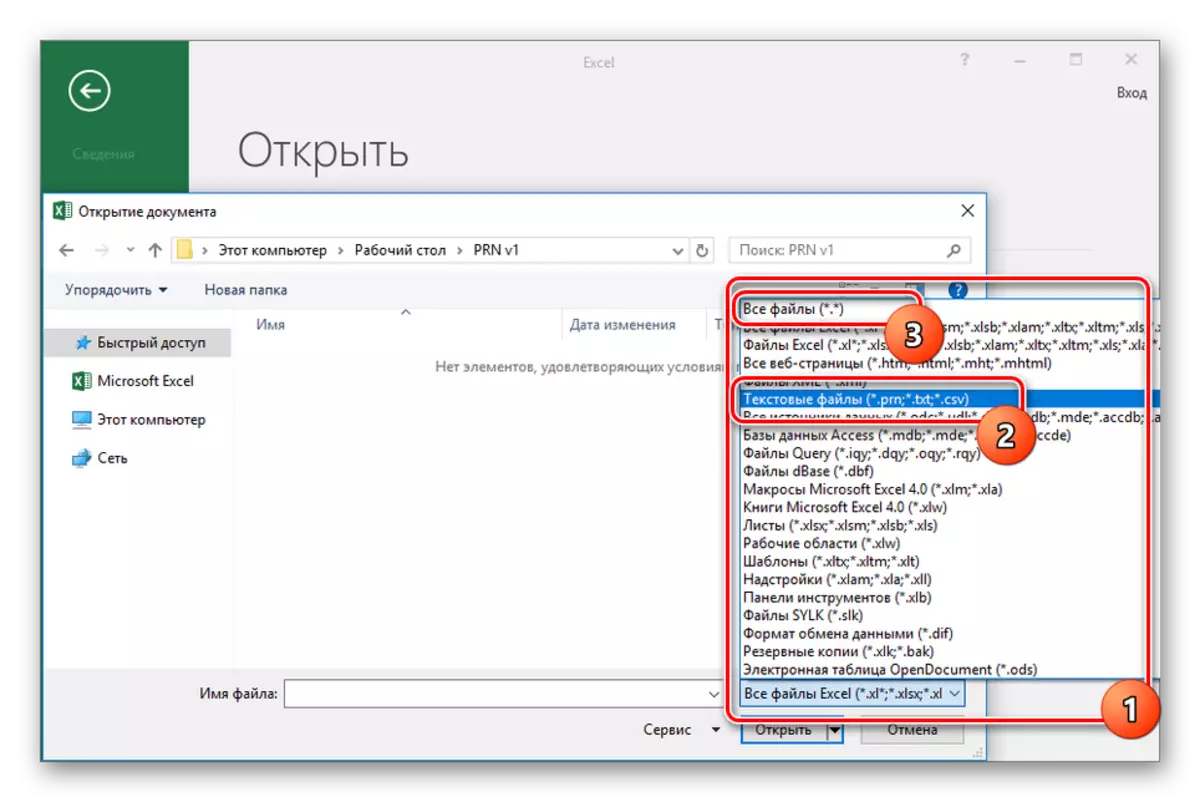
Pagkatapos nito, i-highlight ang nais na dokumento sa iyong computer at i-click ang pindutan ng Buksan.
- Sa window na "Text Wizard", sa lahat ng tatlong yugto na kailangan mong magtakda ng maraming mga parameter para sa pagproseso nito.

Gawin ito, pagbibigay pansin sa patlang na "Preview", at sa dulo, gamitin ang pindutang "Tapusin".
- Ngayon ang pangunahing tool para sa pagtingin sa mga dokumento sa Microsoft Excel ay magbubukas, kung saan ipapakita ang mga nilalaman ng napiling PRN file. Maaari mong baguhin ito at i-save ito sa parehong format, ngunit tandaan na ang pag-andar ng pag-edit ay nasa kasong ito ay lubos na limitado.
- Sa programang ito, maaari mong buksan ang dokumento ng PRN na nilikha sa panahon ng pag-print.
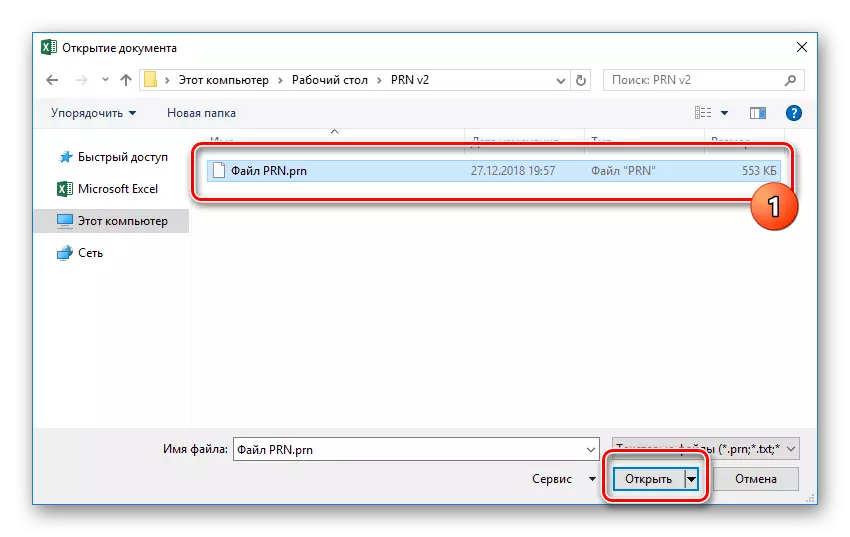
Ngunit hindi katulad ng format ng teksto, ang mga naturang file ay hindi tama ang pagpapakita, makabuluhang pagbaluktot sa mga orihinal na nilalaman.
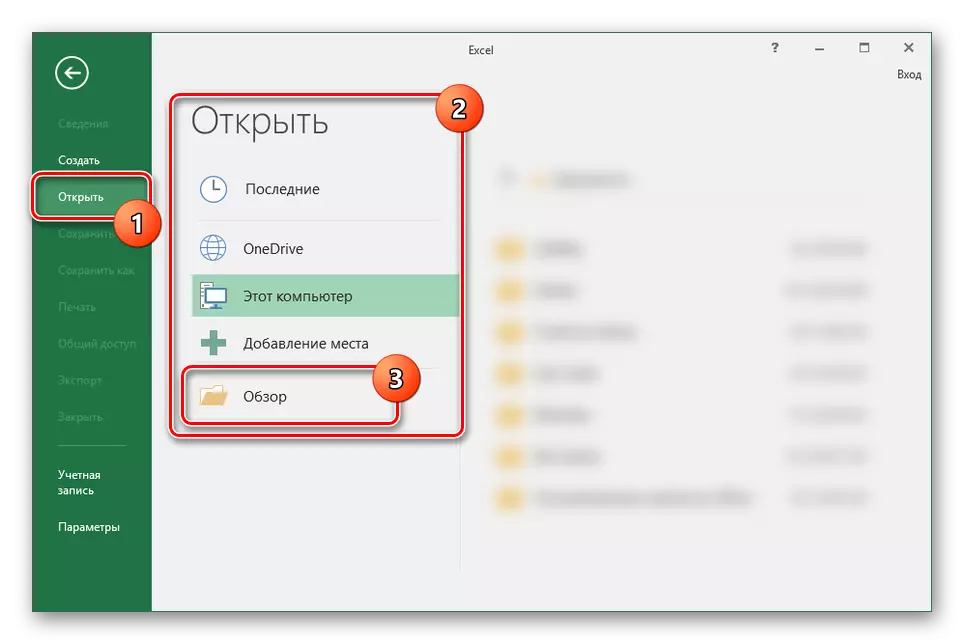




Sa isang sitwasyon na may ganitong uri ng format na PRN, ang bilang ng mga alternatibong pagpipilian sa software ay limitado. Samakatuwid, ang pinakamahusay na solusyon, isang paraan o iba pa, ay Microsoft Excel. Bilang karagdagan, maaari mong buksan ang file na ito hindi lamang sa programa, kundi pati na rin sa pamamagitan ng kaukulang serbisyong online.
Paraan 2: Adobe Acrobat
Sinusuportahan ng Adobe Acrobat Software ang isang malaking halaga ng mga format, kabilang ang mga file ng PRN. Gayunpaman, sa kaibahan sa unang paraan, naglalaman ang mga ito ng iba't ibang mga setting para sa mga tukoy na modelo ng printer. Ang lumikha ng ganitong file ay posible habang nagpi-print ng isang dokumento sa isang format na PDF.
- I-download at i-install ang Adobe Acrobat Software. Maaari kang gumamit ng parehong Acrobat Reader at Acrobat Pro DC, depende sa iyong mga layunin.
- Pagkatapos tumakbo, palawakin ang menu ng file sa tuktok na panel at piliin ang Buksan. Maaari mo ring pindutin ang CTRL + O key.
- Mula sa listahan na may mga format, piliin ang opsyon na "Lahat ng mga file".
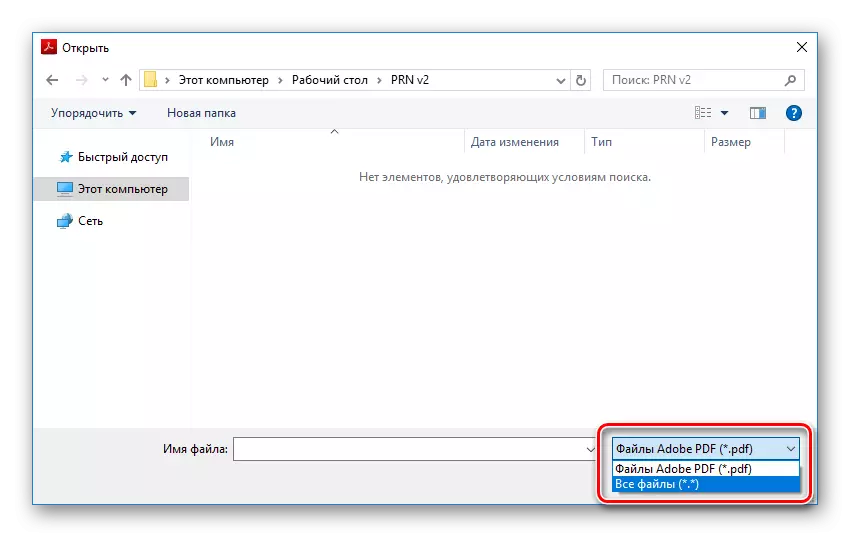
Karagdagang piliin ang nais na dokumento at gamitin ang pindutan ng Buksan.
- Bilang resulta, ipoproseso ang file at ilagay sa isang hiwalay na tab sa programa. Maaari mong pamilyar sa mga nilalaman sa isang espesyal na lugar, kung kinakailangan, gamit ang mga tool sa tuktok na panel.

Hindi maaaring baguhin ang nilalaman sa Acrobat Reader. Gayunpaman, sa kabila nito, maaari mong i-save sa form ng teksto o sa format na PDF.

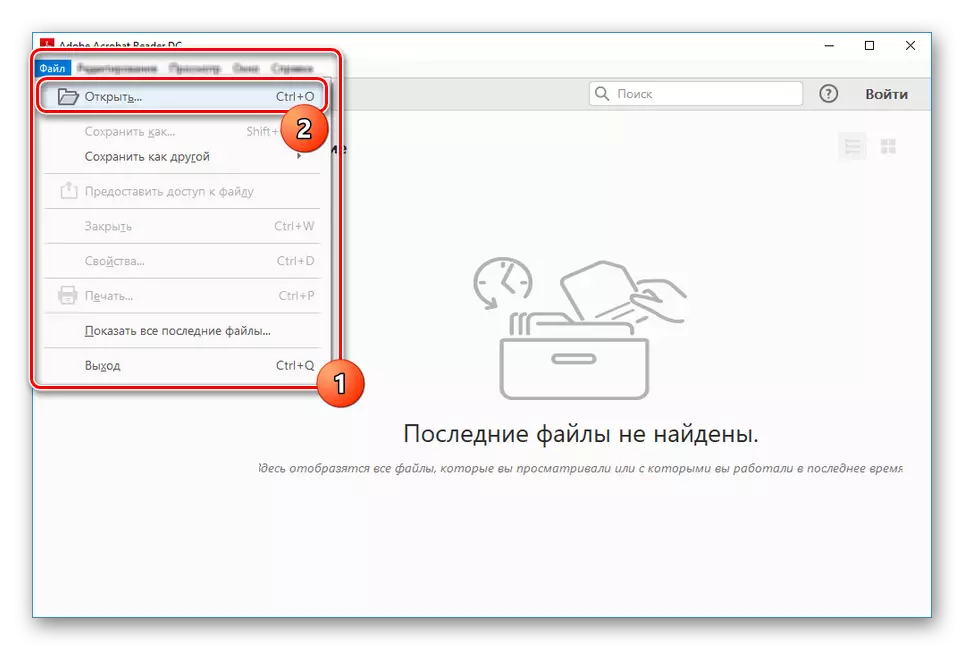


Ang Adobe Acrobat na isinasaalang-alang sa amin ay ang pinakamahusay na software para sa pagproseso ng mga file ng PRN, dahil sabay na nagbibigay-daan sa iyo upang tingnan ang mga nilalaman, i-convert sa format na PDF o i-print. Bukod dito, kung hindi mo kailangang i-edit ang file, ang programa ay libre. Kung hindi, ang pro bersyon ay may 7-araw na panahon ng pagsubok, tulad ng sa karamihan ng iba pang mga produkto ng kumpanya.
Konklusyon
Isinasaalang-alang namin ang proseso ng pagbubukas ng mga file ng PRN lamang sa mga karaniwang programa, habang ang ilang iba pang mga solusyon ay umiiral. Kabilang dito ang tumutukoy sa mga gumagamit ng mga operating system bilang karagdagan sa mga bintana. Kung mayroon kang mga katanungan tungkol sa pagbubukas ng mga file sa naturang mga platform o hindi mo lamang naintindihan ang isang bagay, sumulat sa amin sa mga komento.
